O Office está sempre a tornar-se mais inteligente ao adicionar novas funcionalidades otimizadas para a nuvem que podem permitir-lhe poupar tempo e ser mais produtivo. Estas funcionalidades ajudam-no a melhorar a sua escrita no Word e Outlook, analisar os seus dados no Excel e realizar apresentações dinâmicas no PowerPoint.
Nota: Muitas destas funcionalidades só estão disponíveis se tiver uma subscrição do Microsoft 365. Se for subscritor do Microsoft 365, certifique-se de que tem a versão mais recente do Office.
Vamos ver alguns dos novos serviços que o Microsoft Office fornece. Além disso, iremos mostrar-lhe como ativá-los e desativá-los.
Analisar Dados no Excel
Analisar Dados no Excel permite-lhe compreender os seus dados através de resumos visuais, tendências e padrões de alto nível. Basta clicar numa célula num intervalo de dados e, em seguida, clicar no botão Analisar Dados no separador Base . Analisar Dados no Excel analisará os seus dados e devolverá elementos visuais interessantes sobre os mesmos num painel de tarefas.
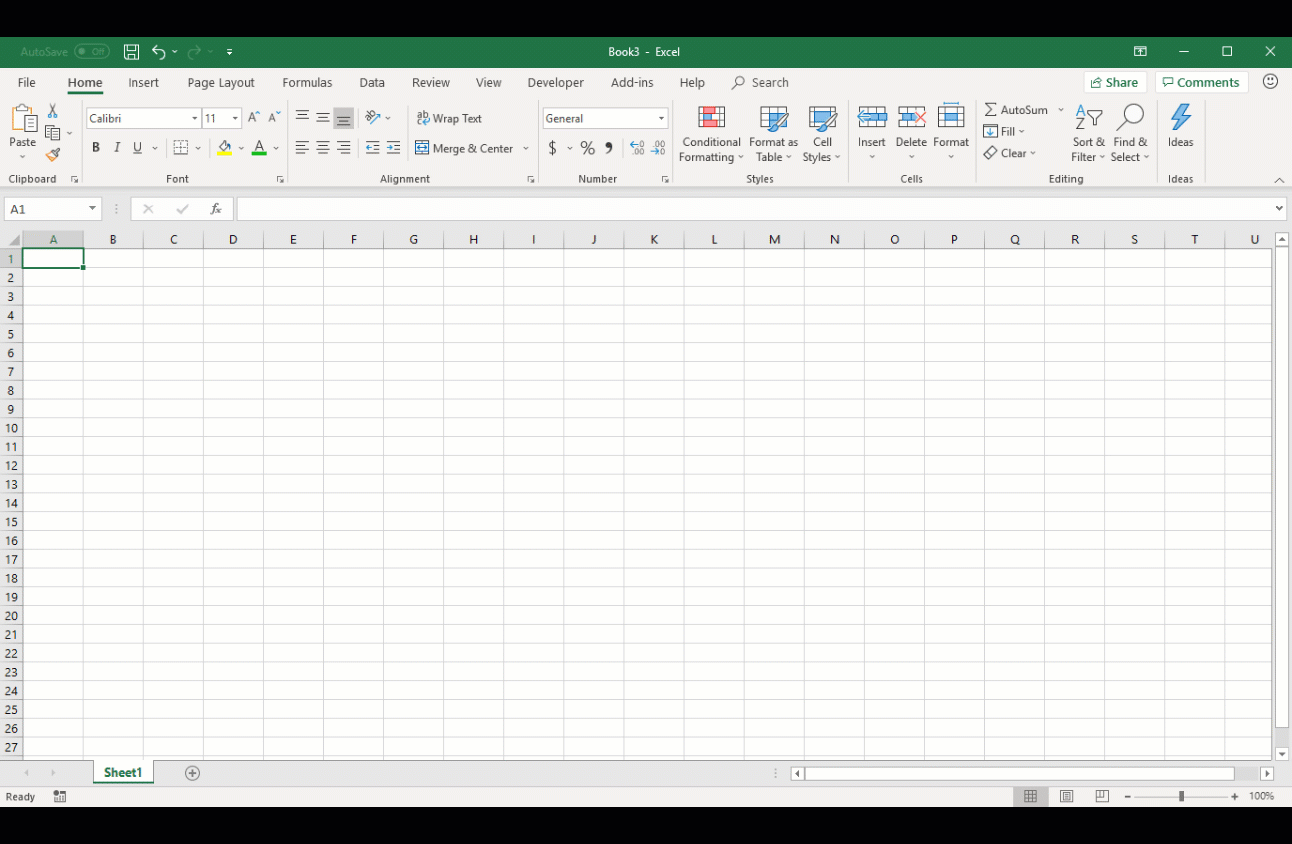
Para obter mais informações, veja Para que dados funciona a Análise de Dados?
Designer noPowerPoint
O Designer facilita a criação de um diapositivo apelativo com um só clique. À medida que adiciona conteúdos a um diapositivo, o Estruturador trabalha em segundo plano para fazer corresponder esse conteúdo a esquemas de estrutura profissionais.
Esta funcionalidade só está disponível se tiver uma subscrição do Microsoft 365. Se for subscritor do Microsoft 365, certifique-se de que tem a versão mais recente do Office.

Para obter mais informações, consulte Acerca do Estruturador do PowerPoint.
Editor
Revisor ajuda-o a melhorar a sua escrita em Word e Outlook para a Web ao identificar palavras e expressões que possam necessitar de mais polimento. Revisor analisa o texto à medida que escreve e faz sugestões quando encontra erros ortográficos e oportunidades para melhorar a sintaxe.
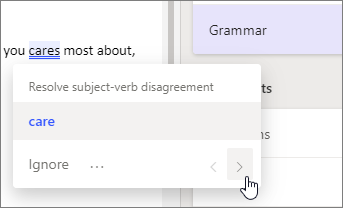
Quando Revisor estiver ativada, as sugestões ortográficas e gramaticais melhoradas estarão automaticamente disponíveis para si, quer utilize o menu de contexto ou o painel de tarefas.
Para obter mais informações sobre Revisor consulte Revisor é a sua assistente de escrita inteligente em documentos, correio e na Web.
Pesquisa Inteligente
Concentre-se na sua tarefa ao utilizar o painel Pesquisa Inteligente, com tecnologia Bing, para obter resultados de pesquisa sem sair da aplicação. Quando seleciona uma palavra ou expressão, clique com o botão direito do rato na mesma e, em seguida, selecione Pesquisa Inteligente. O painel de resultados da Pesquisa Inteligente fornece definições, tópicos, artigos da Wikipédia e as principais pesquisas relacionadas da Web. Também pode aceder à Pesquisa Inteligente em qualquer altura ao aceder a Referências > Pesquisa > Pesquisa Inteligente.
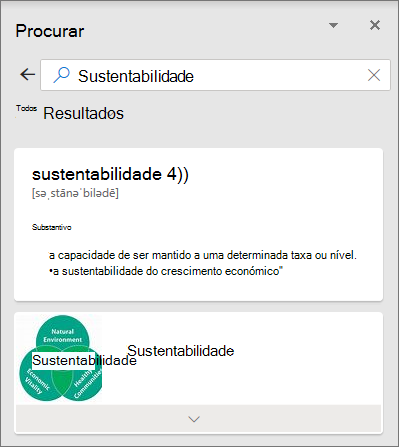
Sugestão: Se estiver num dispositivo tátil, faça duplo toque na palavra para selecioná-la e, em seguida, toque em Pesquisa Inteligente.
Para obter mais informações sobre a Pesquisa Inteligente, consulte Obter informações sobre aquilo em que está a trabalhar com a Pesquisa Inteligente.
Tradutor
Word pode traduzir palavras, expressões ou documentos inteiros selecionados para ou de 60 idiomas diferentes.
Esta funcionalidade só está disponível se tiver uma subscrição do Microsoft 365. Se for subscritor do Microsoft 365, certifique-se de que tem a versão mais recente do Office.
Para obter mais informações sobre o Word Translator, consulte Traduzir texto para um idioma diferente.
Treinador de orador
No PowerPoint na Web pode ensaiar a sua apresentação e o orientador de orador irá dar-lhe conselhos sobre o seu ritmo, escolha de palavras, originalidade e muito mais. Encontrará o assistente de orador no separador Apresentação de Diapositivos.
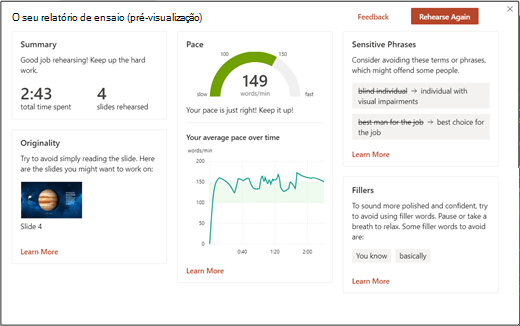
Para obter mais informações, consulte Ensaiar a sua apresentação de diapositivos com o assistente de orador.
Texto Alternativo Automático
O Office pode ajudá-lo a tornar os seus documentos, e-mails e apresentações mais acessíveis para as pessoas que utilizam leitores de ecrã, ao sugerir texto alternativo (o texto descritivo de uma imagem que uma pessoa a utilizar um leitor de ecrã ouve quando encontra a imagem) para as suas imagens. Por vezes, irá obter uma frase inteira de texto descritivo, mas também poderá obter etiquetas descritivas consoante a sua imagem.
Esta funcionalidade só está disponível se tiver uma subscrição do Microsoft 365. Se for subscritor do Microsoft 365, certifique-se de que tem a versão mais recente do Office.
Para ativar ou desativar esta funcionalidade, aceda a Ficheiro > Opções > Facilidade de Acesso e irá encontrar a definição na secção Texto Alternativo Automático.
E muito mais...
O nosso portfólio de funcionalidades cresce todos os meses. Os outros serviços que adicionámos incluem:
-
Obtenha informações úteis na sua próxima apresentação: investigar um tópico com o Início Rápido do PowerPoint
-
Utilize a caneta digital para adicionar rapidamente texto ou formas à sua apresentação: Converter tinta digital em formas ou texto no PowerPoint para Microsoft 365
-
Utilize palavras ou expressões para dizer ao Office o que pretende fazer: realizar tarefas rapidamente com a funcionalidade Diga-me
-
Introduza texto no Office ao falar: ditar com a sua voz no Office
Ativar e desativar estas funcionalidades
Quando abrir uma aplicação de ambiente de trabalho Microsoft 365 pela primeira vez, verá uma janela que lhe permite escolher se pretende ativar estas funcionalidades ou não.
Independentemente do que escolher, poderá alterar essa decisão a qualquer momento. Basta abrir qualquer aplicação de ambiente de trabalho Microsoft 365 no Windows, aceder a Conta de > de Ficheiros (ou Conta do Office no Outlook ) e selecionar Gerir Definições em Privacidade da Conta.
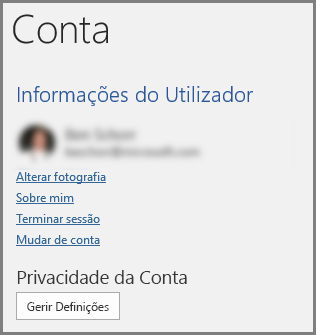
Analisar Dados no Excel
Analisar Dados no Excel permite-lhe compreender os seus dados através de resumos visuais, tendências e padrões de alto nível. Basta clicar numa célula num intervalo de dados e, em seguida, clicar no botão Analisar Dados no separador Base . Analisar Dados no Excel analisará os seus dados e devolverá elementos visuais interessantes sobre os mesmos num painel de tarefas.
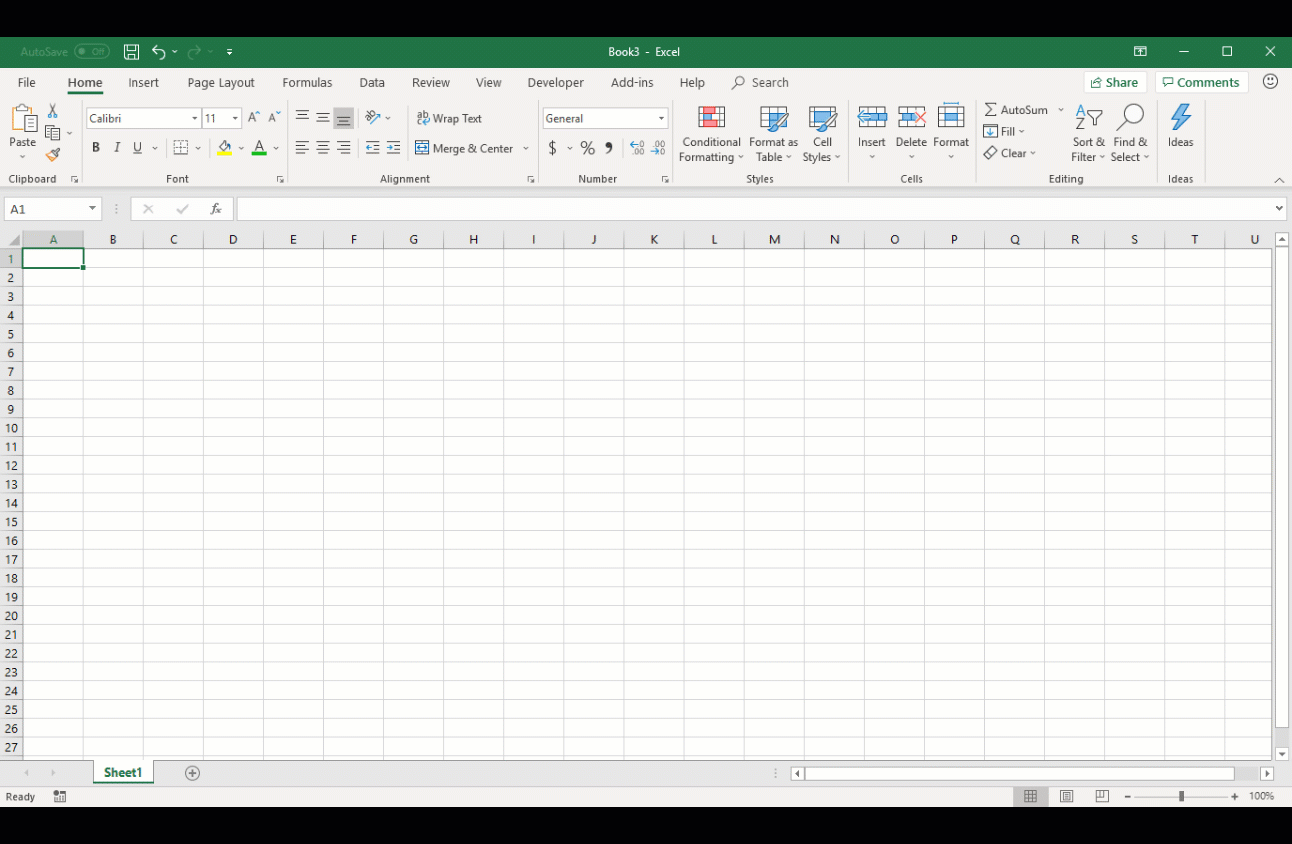
Para obter mais informações, veja Para que dados funciona a Análise de Dados?
Designer noPowerPoint
O Designer facilita a criação de um diapositivo apelativo com um só clique. À medida que adiciona conteúdos a um diapositivo, o Estruturador trabalha em segundo plano para fazer corresponder esse conteúdo a esquemas de estrutura profissionais.
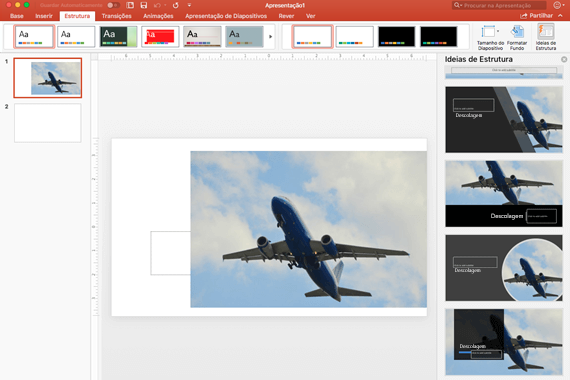
Para obter mais informações, consulte Acerca do Estruturador do PowerPoint.
|
|
Tradutor
Word pode traduzir palavras, expressões ou documentos inteiros selecionados para ou de 60 idiomas diferentes.
Para obter mais informações sobre o Word Translator, consulte Traduzir texto para um idioma diferente.
|
|
Pesquisa Inteligente
Concentre-se na sua tarefa ao utilizar o painel Pesquisa Inteligente, com tecnologia Bing, para obter resultados de pesquisa sem sair da aplicação. Quando seleciona uma palavra ou expressão, clica com o botão direito do rato na mesma e seleciona Pesquisa Inteligente, o painel Pesquisa Inteligente irá fornecer definições, tópicos, artigos da Wikipédia e as principais pesquisas relacionadas a partir da Web. Também pode aceder à Pesquisa Inteligente em qualquer altura ao aceder a Referências > Pesquisa Inteligente.
Para obter mais informações sobre a Pesquisa Inteligente, consulte Obter informações sobre aquilo em que está a trabalhar com a Pesquisa Inteligente.
Texto Alternativo Automático em Word e PowerPoint
O Office pode ajudá-lo a tornar os seus documentos, e-mails e apresentações mais acessíveis para as pessoas que utilizam leitores de ecrã, ao sugerir texto alternativo (o texto descritivo de uma imagem que uma pessoa a utilizar um leitor de ecrã ouve quando encontra a imagem) para as suas imagens. Por vezes, irá obter uma frase inteira de texto descritivo, mas também poderá obter etiquetas descritivas consoante a sua imagem.
|
|
E muito mais...
O nosso portfólio de funcionalidades cresce todos os meses. Os outros serviços que adicionámos incluem:
-
Obtenha informações úteis na sua próxima apresentação: investigar um tópico com o Início Rápido do PowerPoint
-
Utilize palavras ou expressões para dizer ao Office o que pretende fazer: realizar tarefas rapidamente com a funcionalidade Diga-me
-
Obtenha as vantagens da aprendizagem automática para resolver problemas ortográficos e gramaticais: Revisor é a sua assistente de escrita.

Ativar e desativar estas funcionalidades
Quando abrir uma aplicação de ambiente de trabalho Microsoft 365 pela primeira vez, verá uma janela que lhe permite escolher se pretende ativar estas funcionalidades ou não.
Independentemente do que escolher, poderá alterar essa decisão a qualquer momento. Basta abrir qualquer aplicação de ambiente de trabalho Microsoft 365 no seu Mac, aceder ao menu da aplicação (por exemplo ,Word ou PowerPoint), selecionar Preferências > Privacidade e, em seguida, em Serviços Inteligentes do Office, selecione ou desmarque a caixa de verificação Ativar Serviços .
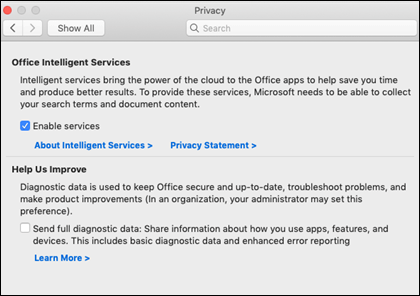
Tem alguma pergunta sobre o Office?
Visite a Comunidade de Respostas da Microsoft para ver as perguntas e respostas publicadas por outras pessoas ou obtenha respostas às suas próprias perguntas.
Consulte também
Experiências Ligadas no Office












